Come attivare o disattivare l'Assistente Google su Android
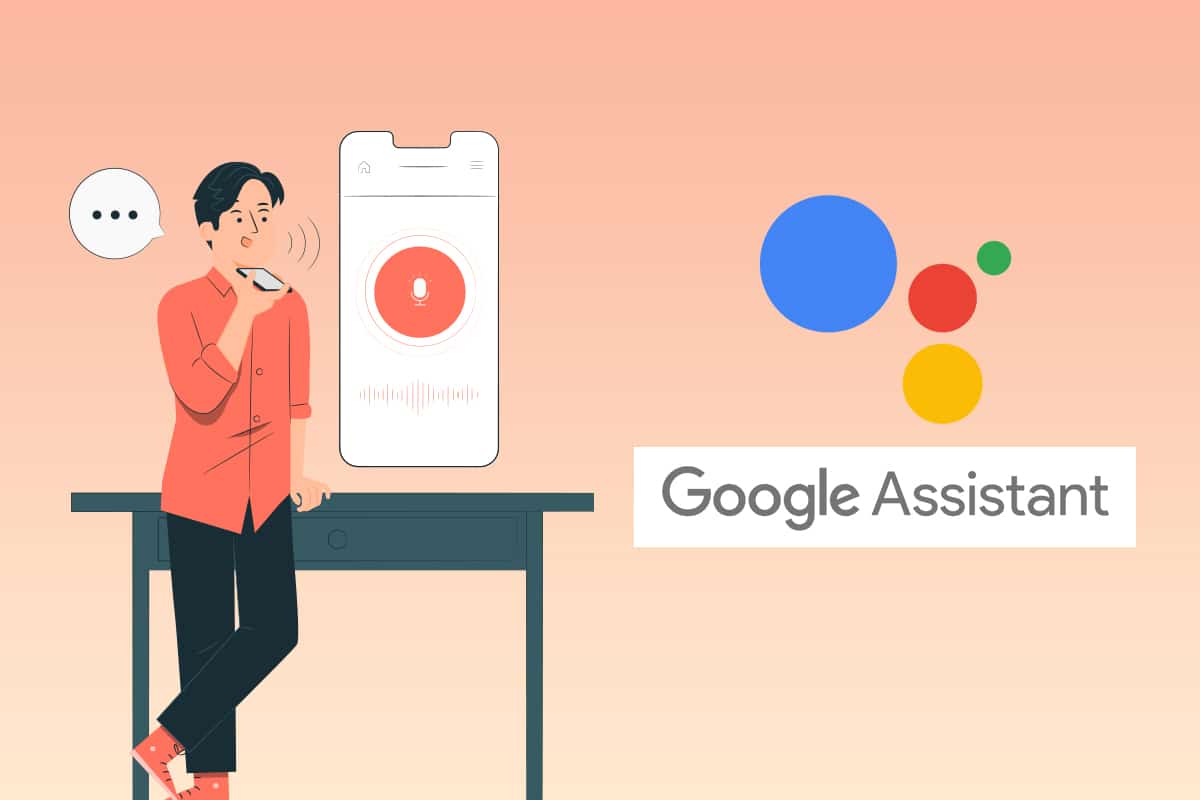
Attiva o disattiva l'Assistente Google
L'Assistente Google è un incredibile strumento di intelligenza artificiale che può avviare una ricerca rapida ed eseguire una serie di attività ascoltandoti. Si sveglia quando pronunci quelle famose parole OK Google o Ehi Google. Può essere utilizzato per impostare promemoria, pianificare riunioni, ecc.
È uno strumento efficiente che può essere utilizzato quando non vuoi utilizzare il telefono con le mani. Viene preinstallato su tutti i dispositivi Android ed è sempre pronto ad ascoltare i tuoi comandi. Se ti stai chiedendo come si attiva l'Assistente Google, sei nel posto giusto. In questo articolo ti insegneremo come attivare l'Assistente Google ad attivazione vocale. Nel caso in cui utilizzi l'Assistente Google da un po' e pensi a come disattivare l'Assistente, risponderemo anche a questo.
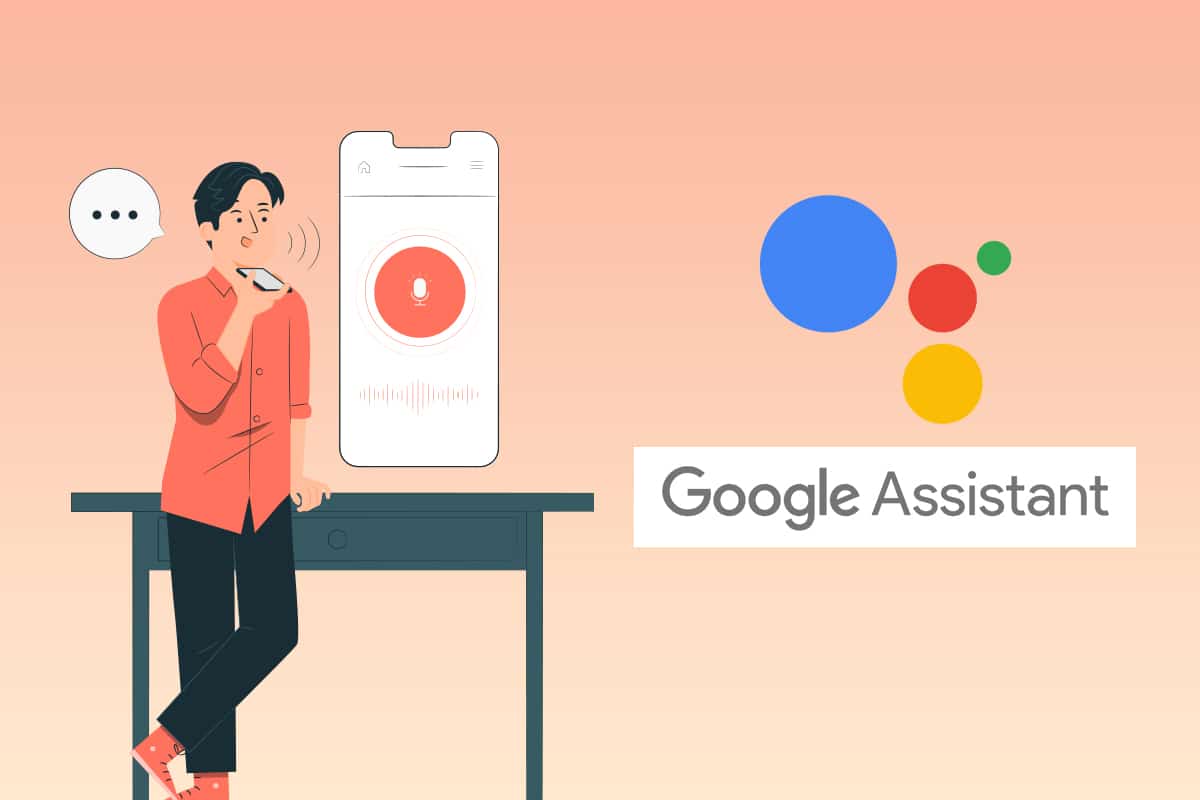
Come attivare o disattivare l'Assistente Google su Android
Prima di rispondere alla tua domanda scottante, come faccio ad attivare l'Assistente Google, diamo un'occhiata ad alcune delle cose incredibili che puoi realizzare:
- Può controllare più dispositivi.
- Può leggere notifiche e altri contenuti.
- Può riprodurre e cercare la tua musica.
- Può aprire app per te.
- Può prenotare i tuoi biglietti per film e altri spettacoli.
Dopo aver compreso alcune funzionalità, passiamo direttamente ai passaggi. Puoi utilizzare questa funzione sia su Android che su iOS. Google ha reso abbastanza semplice abilitare questa impostazione e puoi farlo seguendo questi passaggi.
Vedi anche:
Come abilitare il registratore dello schermo integrato su Android 10
Come disattivare automaticamente la musica su Android
Come bypassare la verifica dell'account Google sul telefono Android
Come liberare memoria interna sul telefono Android
Come risolvere il problema del telefono Android che non squilla
Nota: Gli smartphone non hanno le stesse opzioni di Impostazioni. Variano da produttore a produttore, quindi controlla le impostazioni corrette prima di modificarle. I seguenti metodi provengono dal dispositivo Honor Play.
Se hai un dispositivo Android, non scarichi né installi nulla. L'Assistente viene fornito in dotazione con Android, devi solo abilitarlo e puoi farlo seguendo questi passaggi.
1. Apri il Google app e toccare il Icona del profilo.
![]()
2. Toccare Impostazioni profilo.
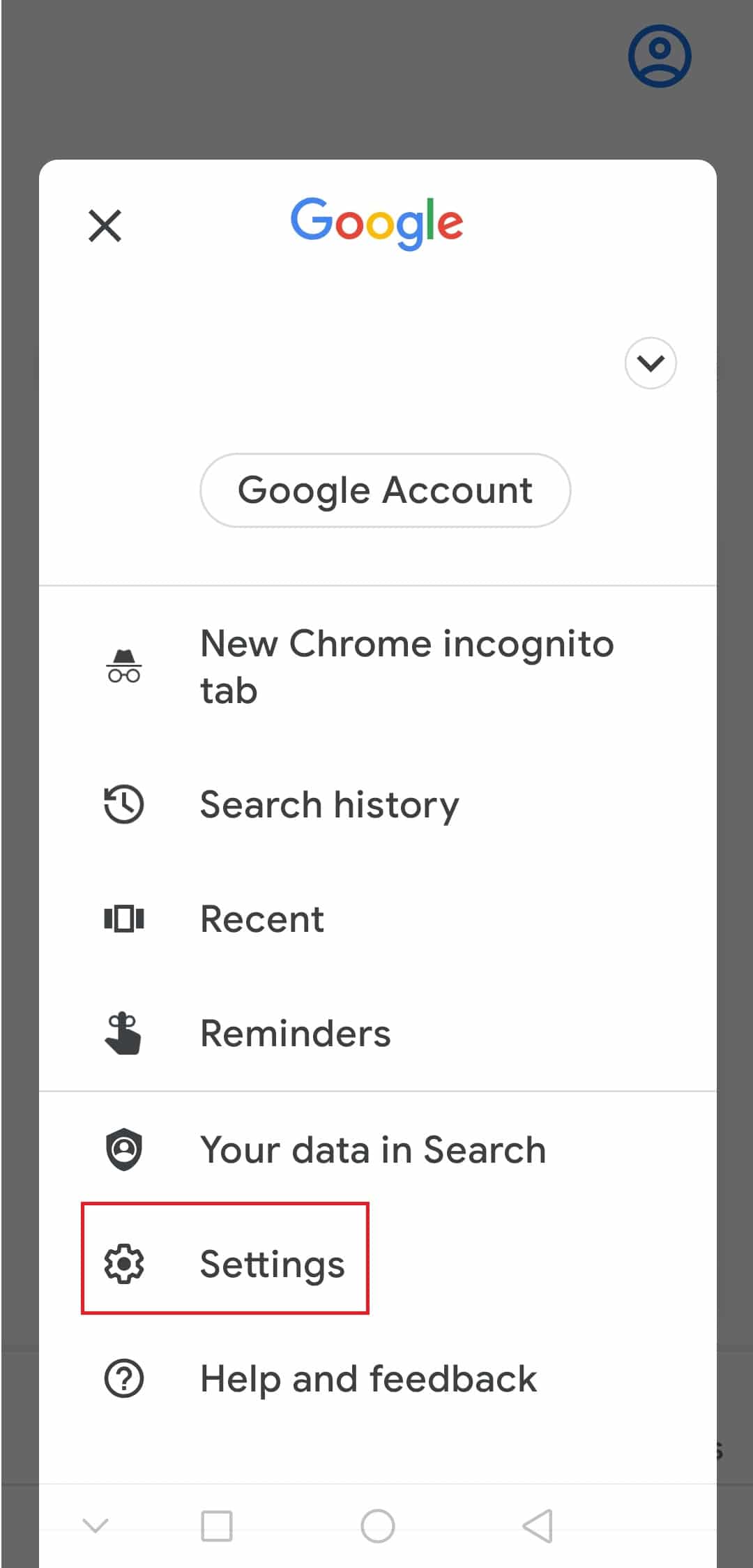
3. Quindi, tocca Voce.
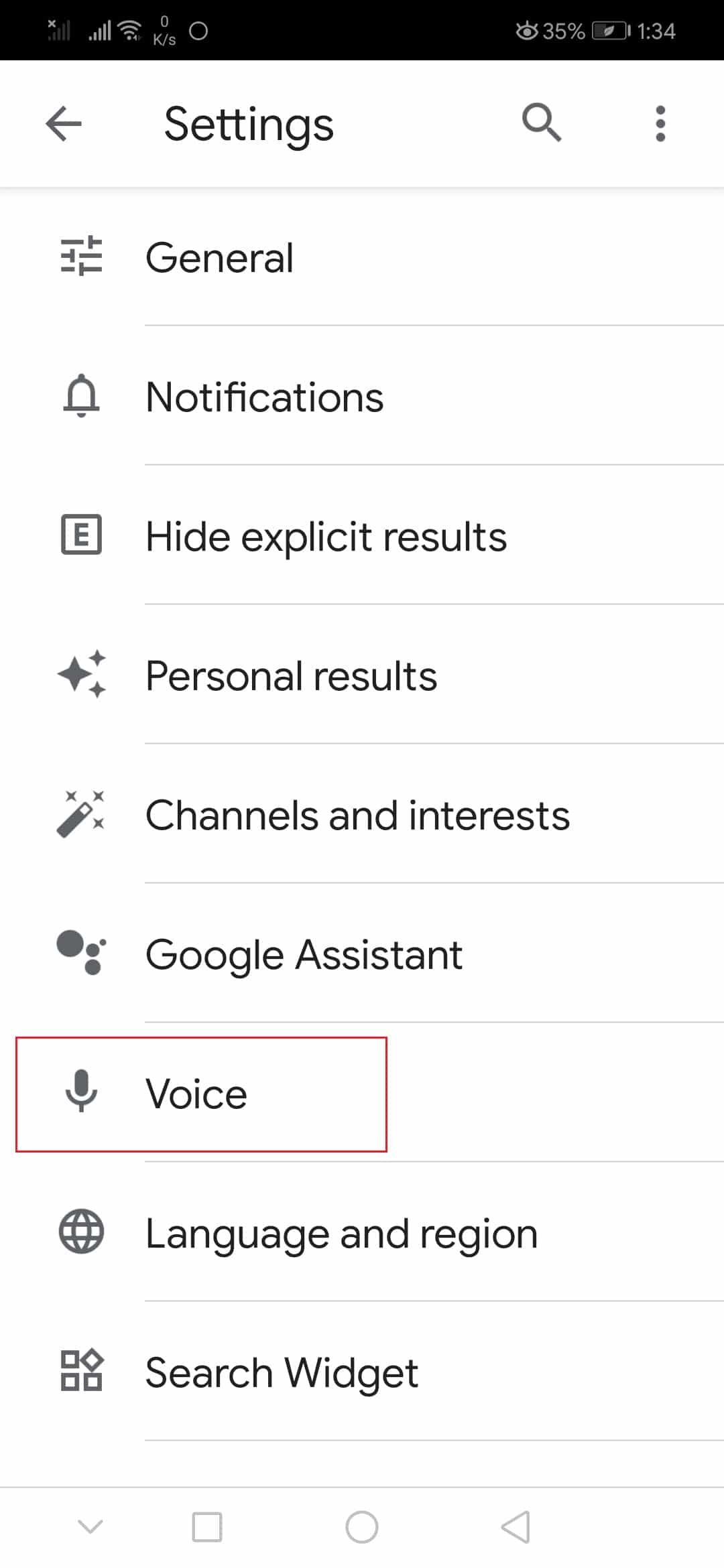
4. Toccare Voice Match di seguito Ehi Google.
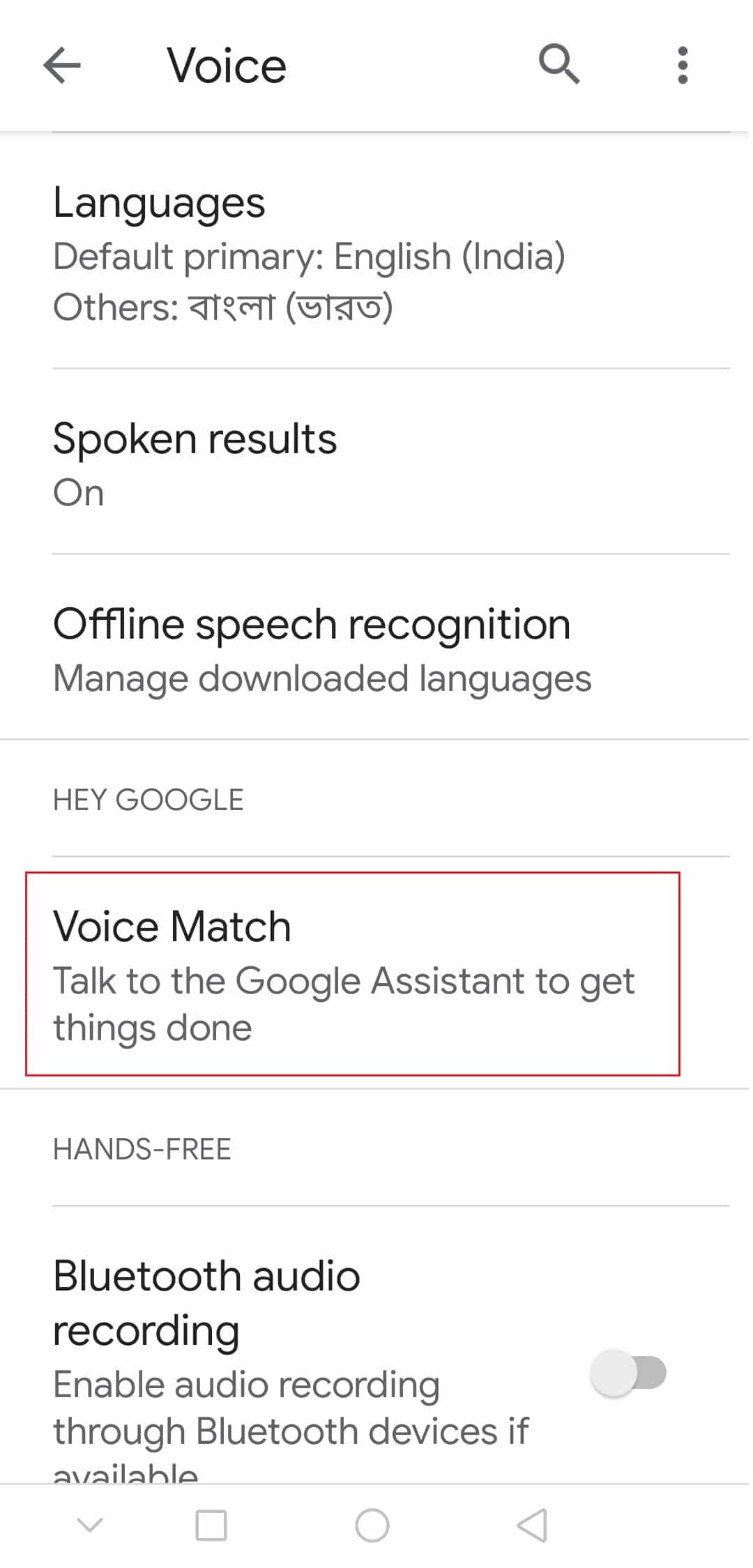
5. Attivare Hey Google opzione come mostrato.
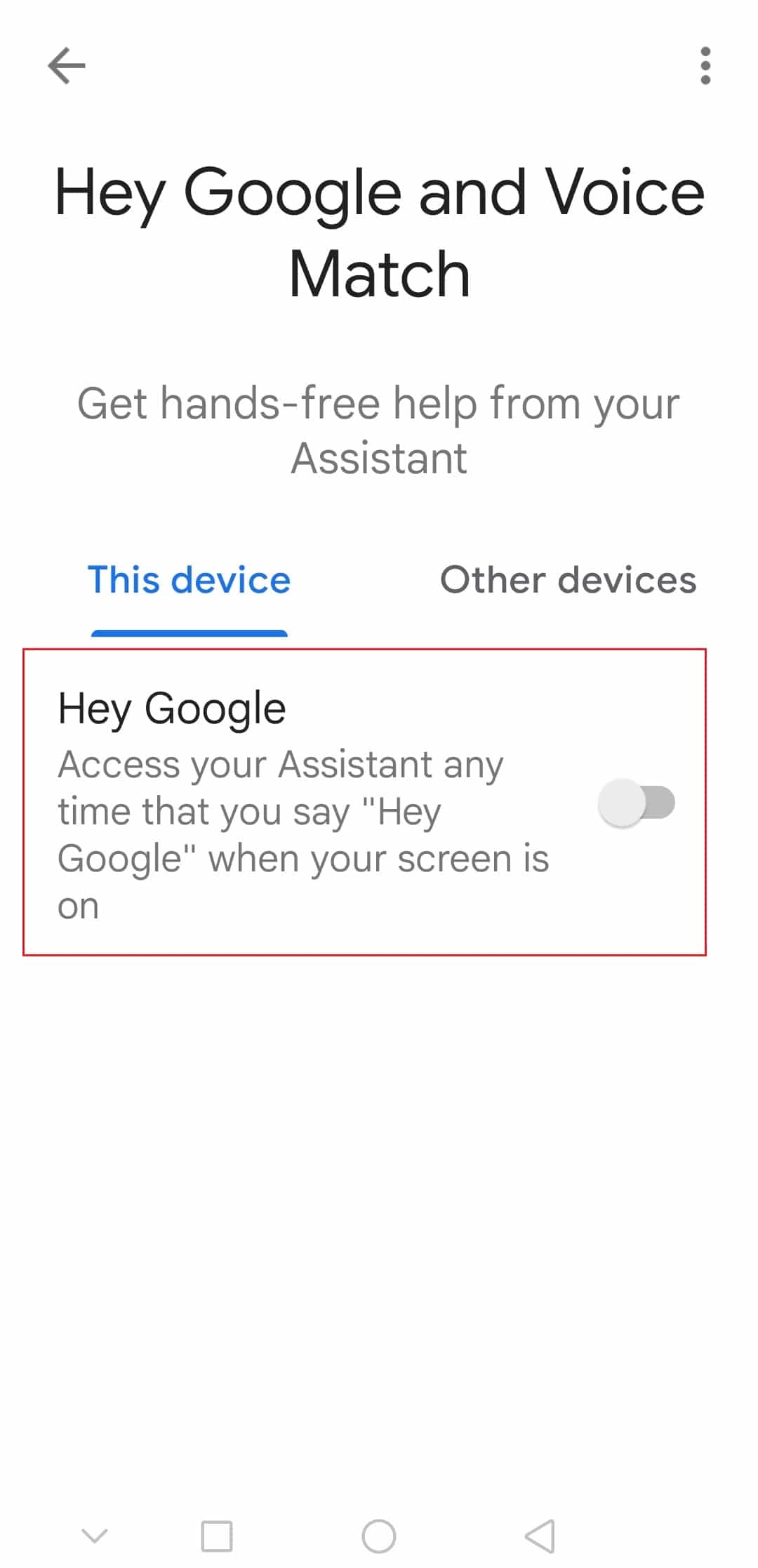
6. Qui toccare Avanti.
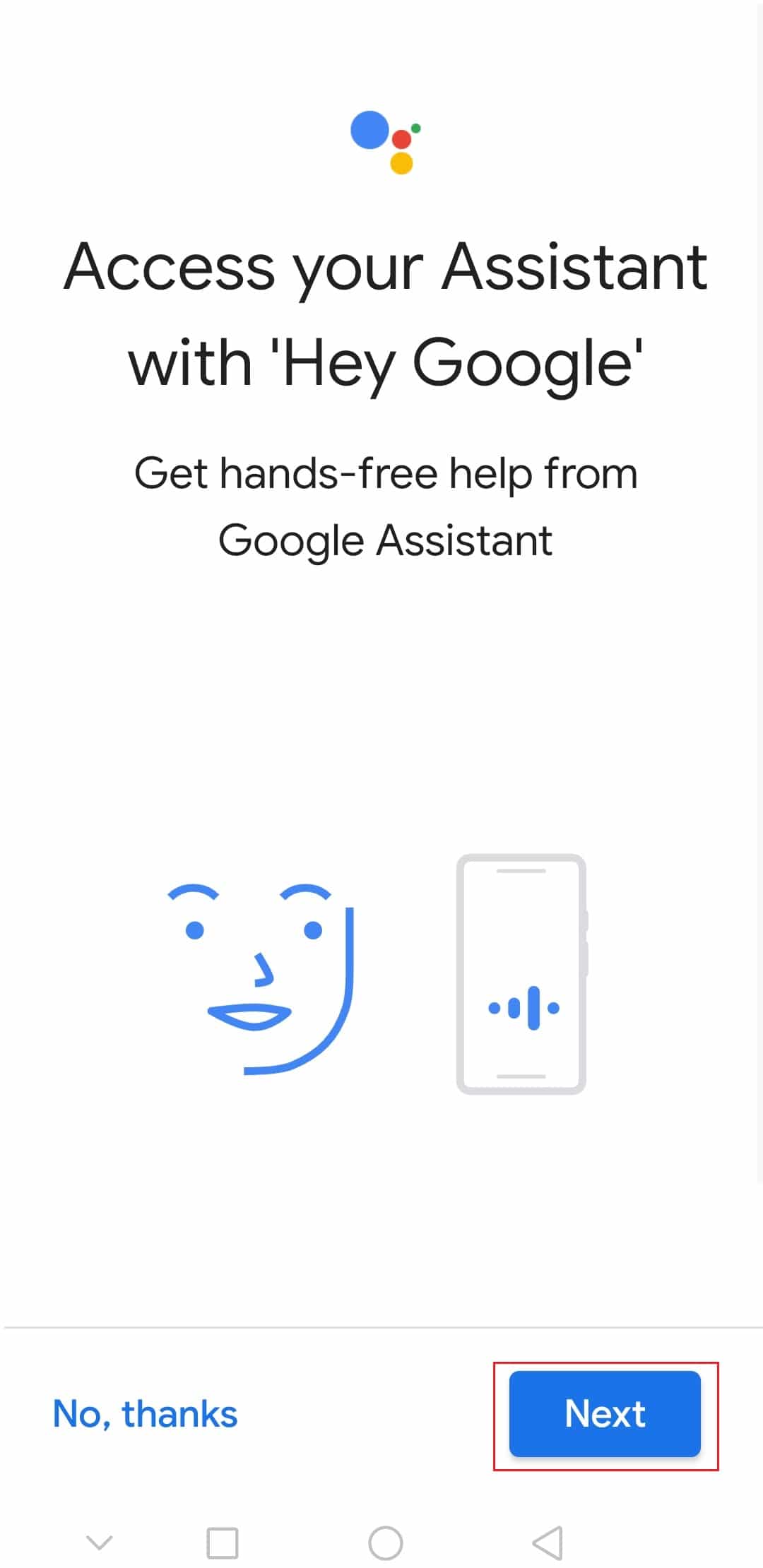
7. Toccare Accetto per accettare termini e condizioni.
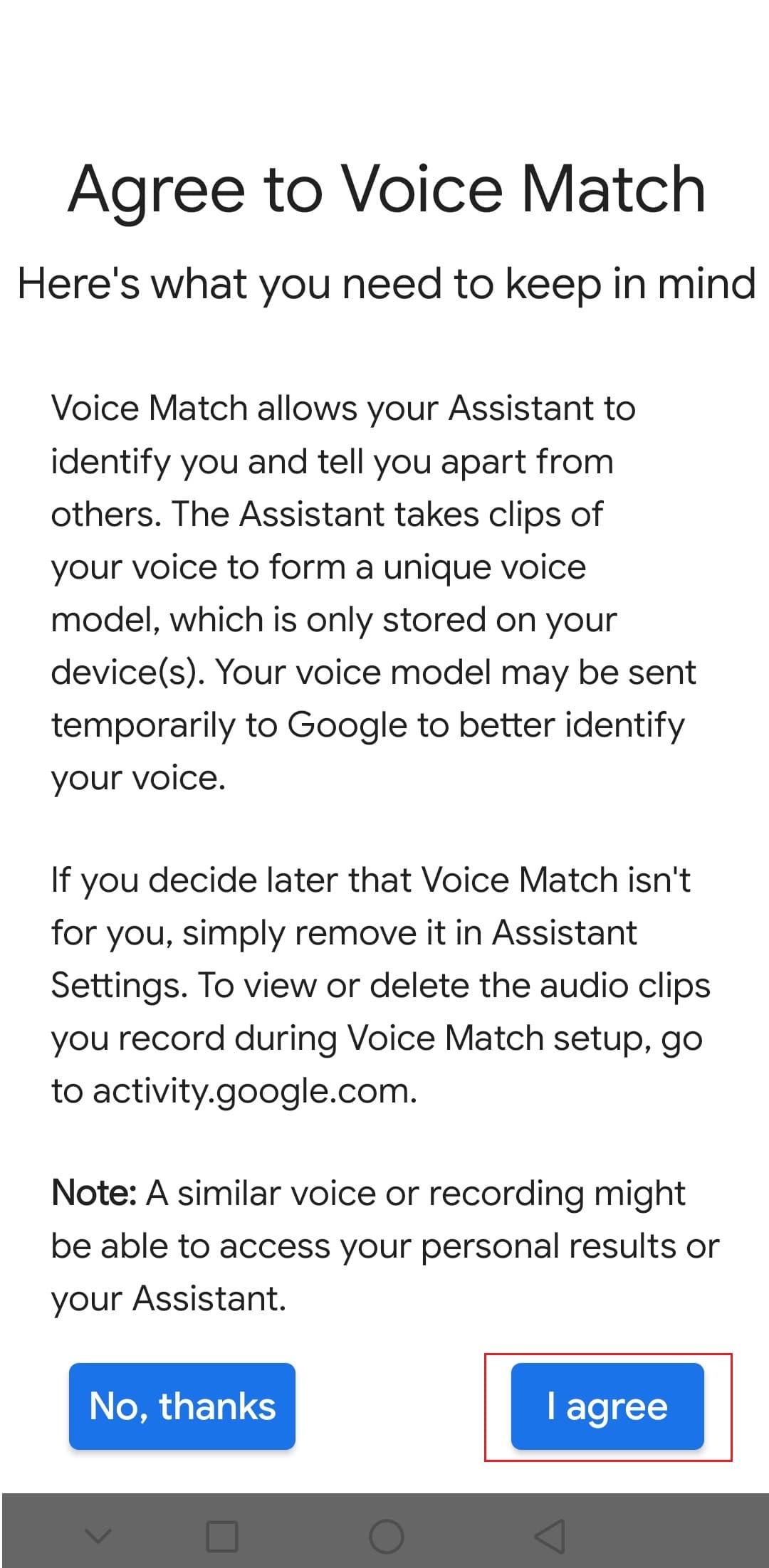
Al termine, l'assistente sarà abilitato e potrai riattivarlo dicendo Hey Google ed Ok Google. Ecco come attivare l'Assistente Google ad attivazione vocale.
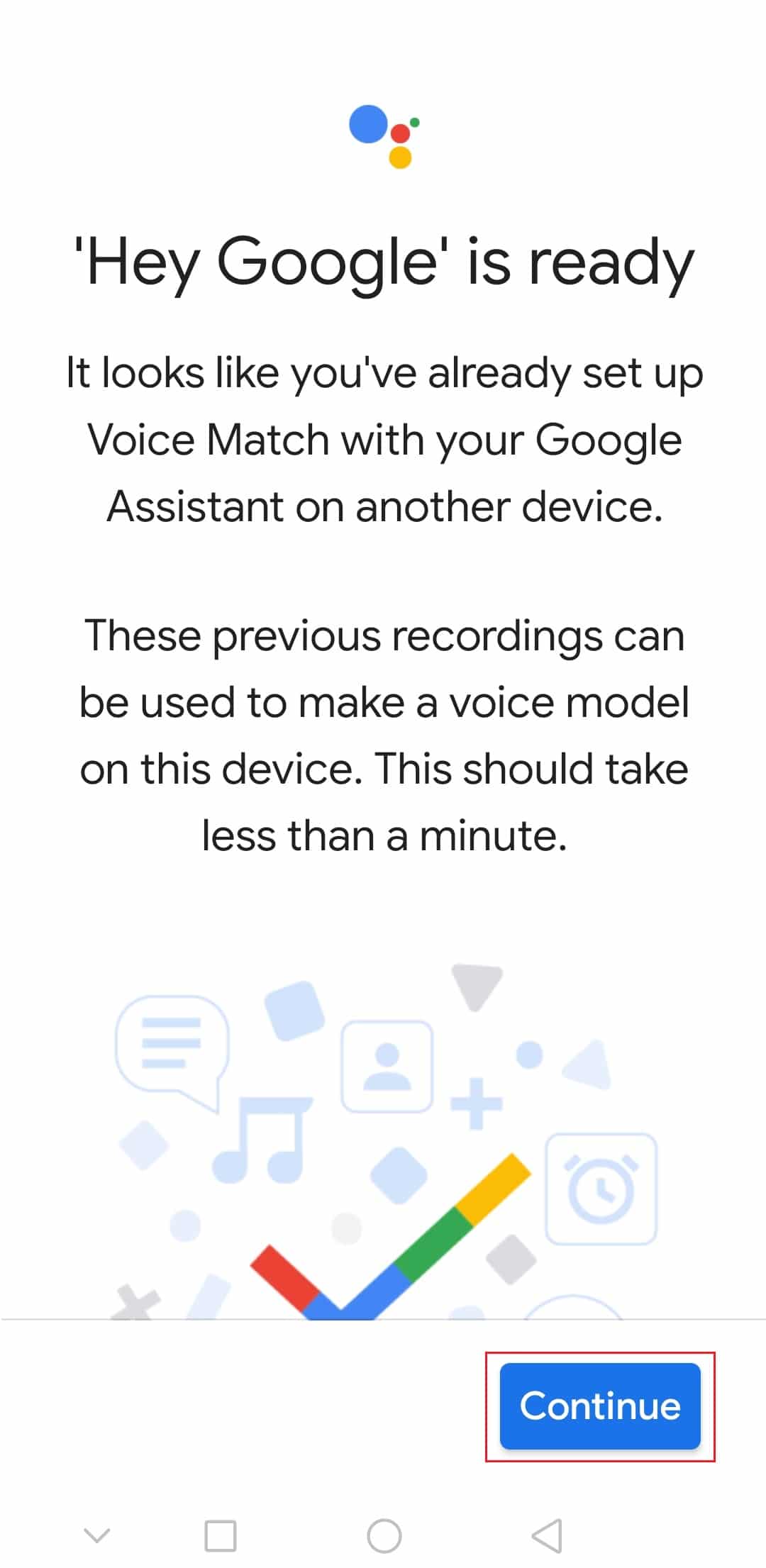
Leggi anche: Come abilitare la modalità oscura nell'Assistente Google
Anche se l'Assistente è un'ottima funzionalità, mette a repentaglio la tua privacy. Ti ascolta costantemente in modo da poter sempre rispondere alla sua chiamata di sveglia che è Ok o Ehi Google e quindi registra le tue parole come dati. Per fortuna, puoi disabilitarlo facilmente seguendo questi passaggi.
1. Segui Passaggi 1 e 2 dalla sezione precedente per aprire Impostazioni di Google.
2. Toccare Google Assistant.

3. Quindi, tocca Assistant.
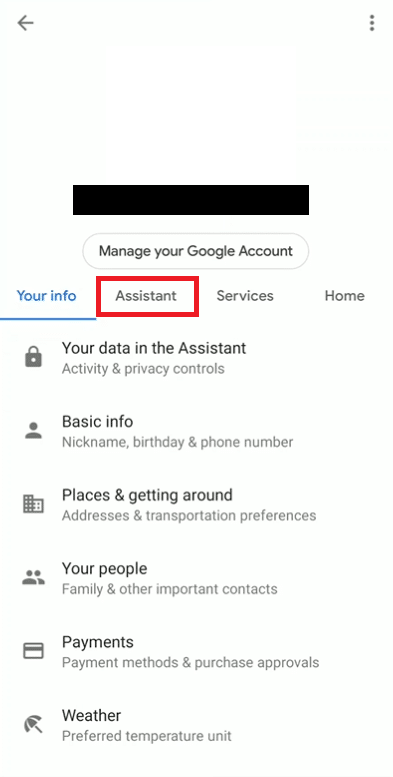
4. Scorri verso il basso e individua Telefono opzione sotto Assistant dispositivi e toccarlo.
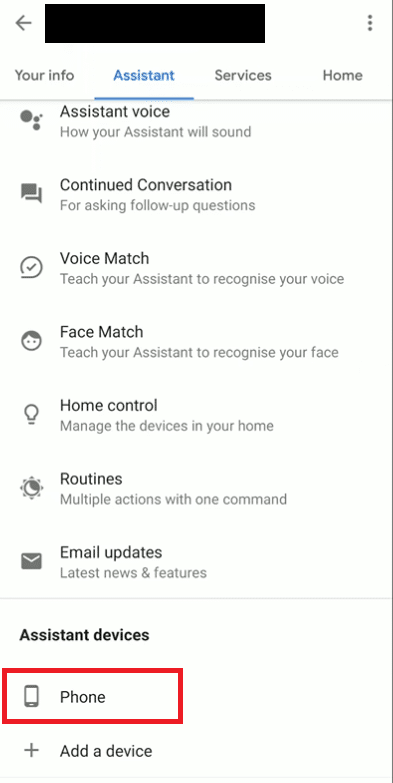
5. Disattiva Google Assistant.
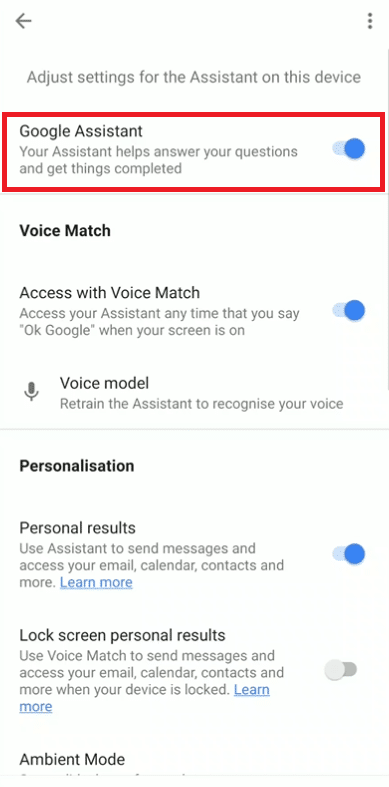
6. Infine, exit dall'app.
Suggerimento professionale: attiva l'Assistente Google su iPhone
Apple ha rimosso la funzionalità che consentiva l'utilizzo dell'Assistente tramite Siri oltre al suo utilizzo tramite scorciatoie. L'unico modo per utilizzare l'Assistente su iPhone ora è aprire la sua app ogni volta che desideri utilizzarla.
1. Vai alla Google Assistant App pagina ufficiale di download e tocca GET e poi install. Installerà l'app sul tuo iPhone.
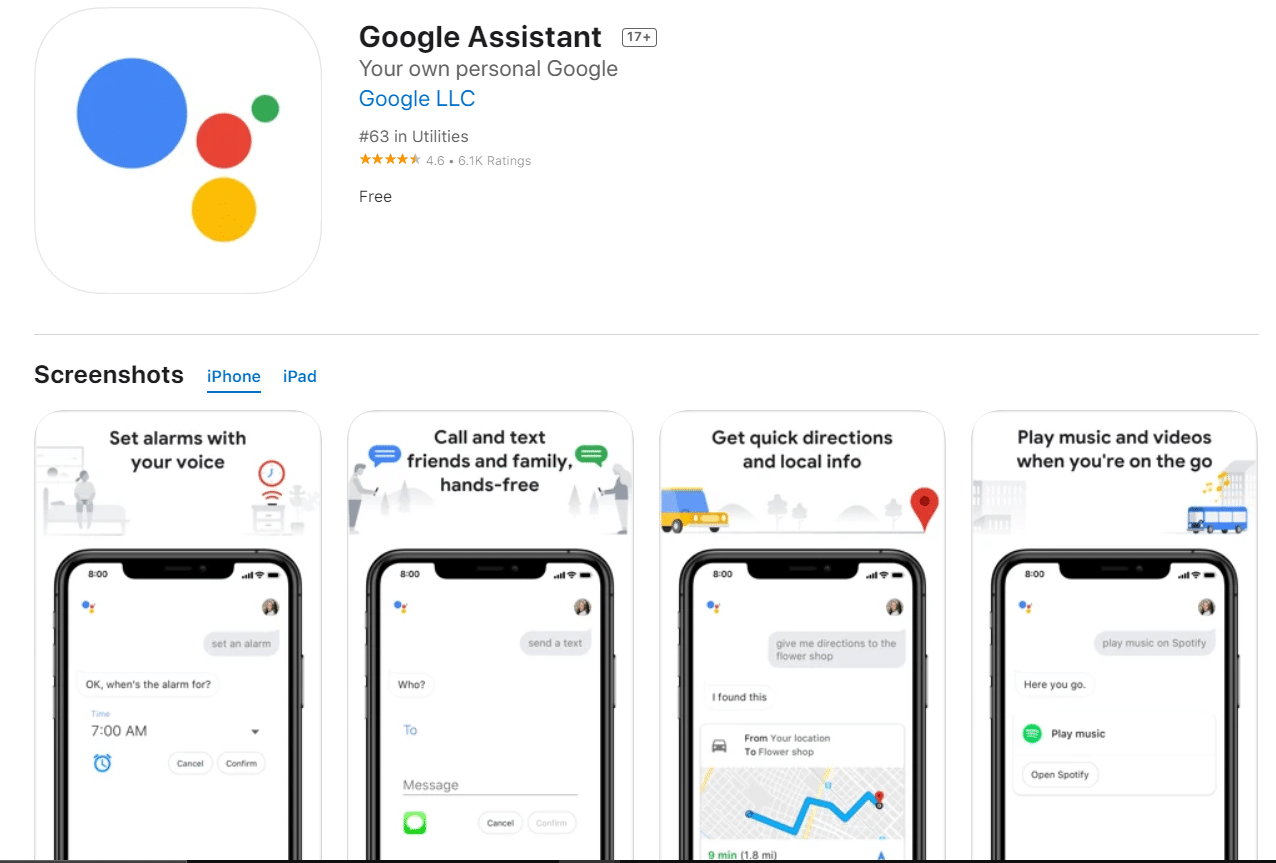
2. Nell'app, registrati con il tuo account Google. Se hai già effettuato l'accesso, continua con il tuo account.
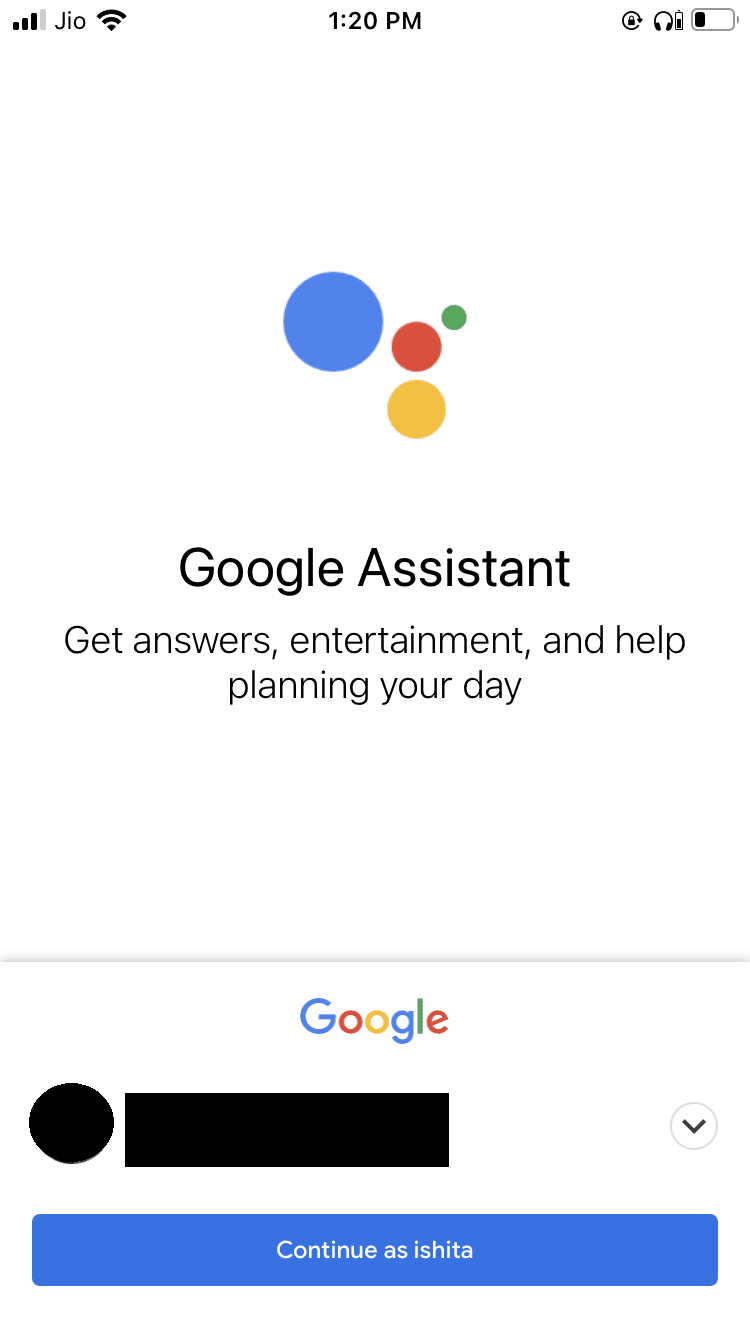
3. Nella pagina successiva vedrai un popup che indica la collaborazione con Google Partners. Tocca il CONTINUA pulsante.
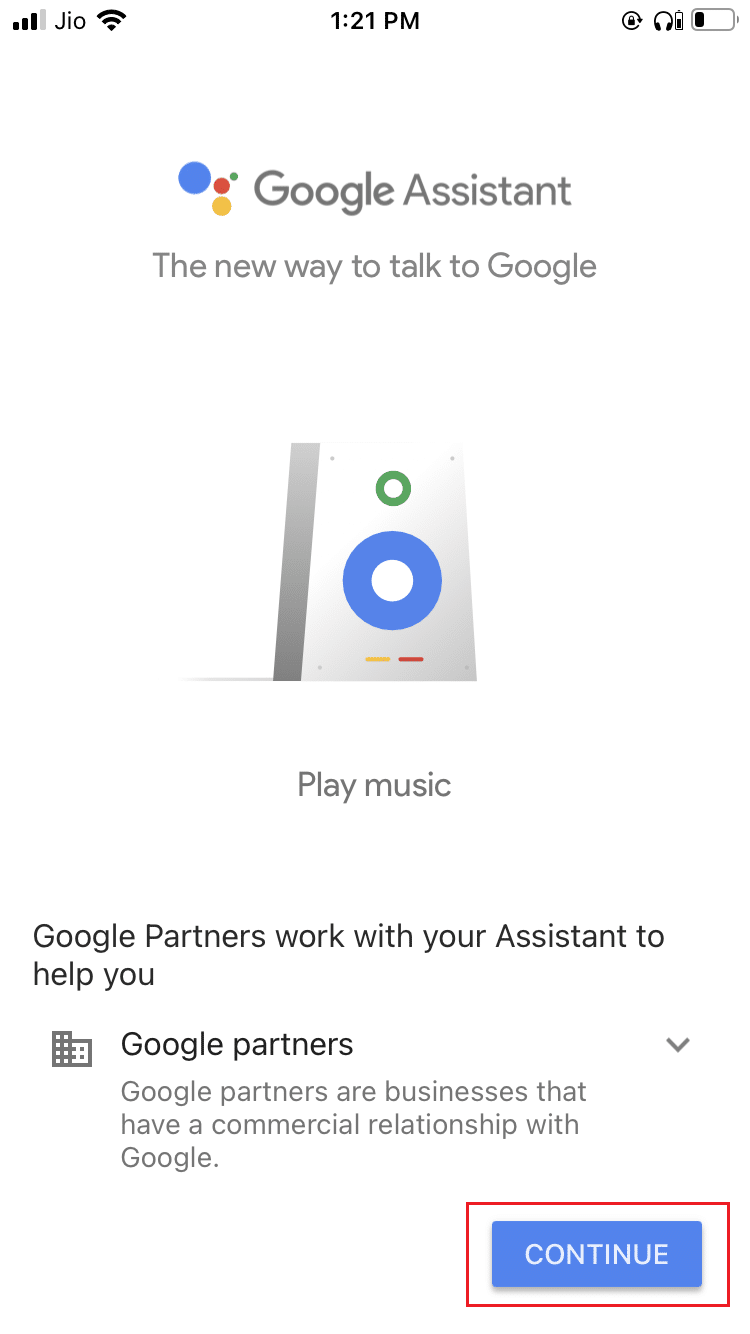
Nota: Conferma eventuali richieste di accesso.
Domande frequenti (FAQ)
Q1. L'Assistente Google è in grado di rispondere alle telefonate?
Ris. SÌ, può rispondere alle telefonate e anche chiedere qual è lo scopo della chiamata. Può anche rifiutare una chiamata se rileva che si tratta di una chiamata spam. Se utilizzi l'Assistente Google puoi toccare il Chiamata tramite schermo opzione mentre ricevi una chiamata.
Q2. L'uso dell'Assistente Google è gratuito?
Ans. Sì, è una funzionalità completamente gratuita fornita da Google senza pagamenti nascosti.
Consigliato:
Speriamo che questa guida sia stata utile e che siamo stati in grado di rispondere come faccio ad attivare o disattivare l'Assistente Google. Se hai domande o suggerimenti, sentiti libero di inserirli nella sezione commenti.